- Autor Jason Gerald [email protected].
- Public 2024-01-15 08:21.
- Ostatnio zmodyfikowany 2025-01-23 12:43.
Ta wikiHow uczy, jak zaprosić do 500 znajomych z Facebooka (maksymalnie dozwolone dla tej metody) na wydarzenie, które tworzysz na stronie Facebooka za pomocą przeglądarki Google Chrome. Od lutego 2017 r. zaproszenia można wysyłać tylko za pośrednictwem witryny komputerowej.
Krok
Część 1 z 2: Instalacja rozszerzenia Zaproś wszystkich znajomych na Facebooku
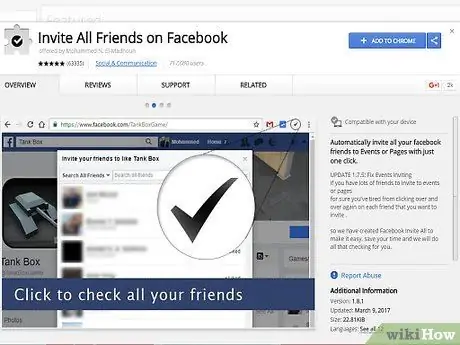
Krok 1. Otwórz stronę rozszerzenia Zaproś wszystkich znajomych na Facebooku przez Google Chrome
Aby zainstalować to rozszerzenie, musisz być zalogowany w Chrome.
Jeśli zobaczysz ikonę sylwetki w prawym górnym rogu okna przeglądarki zamiast początkowej nazwy Google+ lub zdjęcia profilowego, kliknij ikonę i wybierz „ Zaloguj ”.
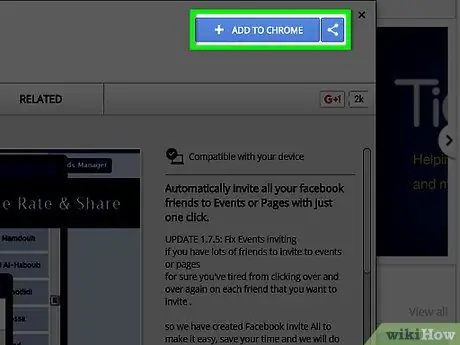
Krok 2. Kliknij Dodaj do Chrome
Znajduje się w prawym górnym rogu okna. Następnie rozszerzenie zostanie zainstalowane w przeglądarce Chrome.
Część 2 z 2: Zaproś znajomych na Facebooku
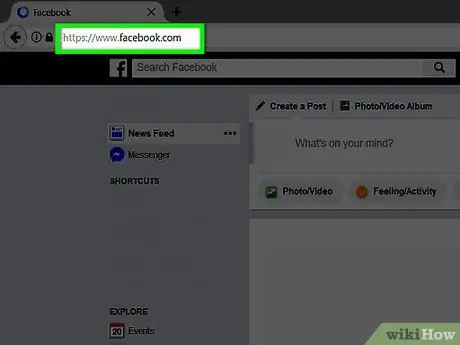
Krok 1. Odwiedź Facebooka
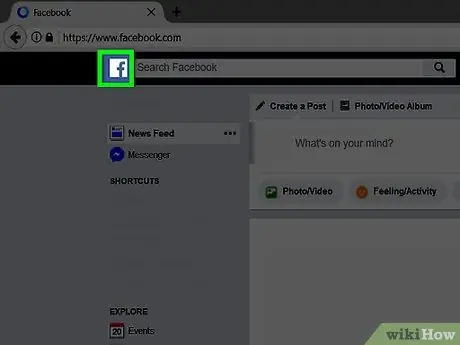
Krok 2. Kliknij logo Facebooka
Znajduje się po lewej stronie paska wyszukiwania u góry okna przeglądarki.
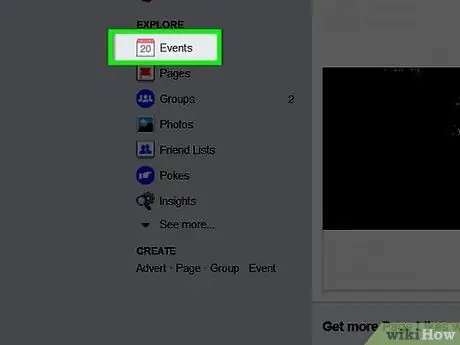
Krok 3. Kliknij Wydarzenia („Wydarzenia”)
Ta opcja znajduje się po lewej stronie okna, w kategorii „ Eksploruj”.
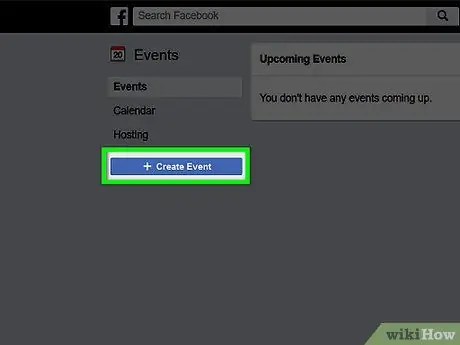
Krok 4. Kliknij +Utwórz wydarzenie („+Utwórz wydarzenie”)
Znajduje się w środkowej prawej części okna.
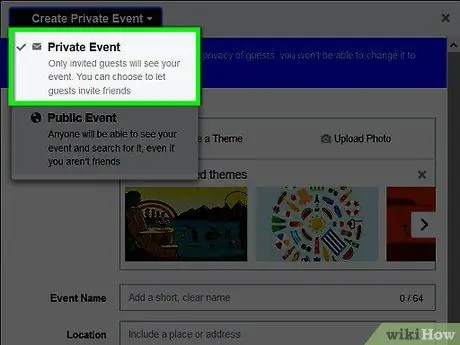
Krok 5. Kliknij Utwórz wydarzenie prywatne
To pierwsza opcja, która pojawia się w rozwijanym menu.
- Tylko zaproszeni goście mogą oglądać tajne wydarzenie.
- Wydarzenia publiczne są otwarte dla każdego użytkownika Facebooka i nie ma potrzeby korzystania z zaproszenia.
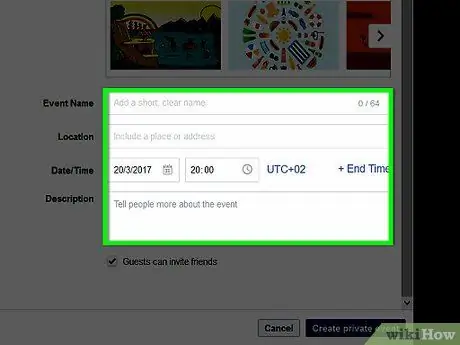
Krok 6. Wprowadź szczegóły wydarzenia
Podaj czas, miejsce i tytuł wydarzenia.
Możesz także zezwolić znajomym na zapraszanie innych, zaznaczając pole na dole strony
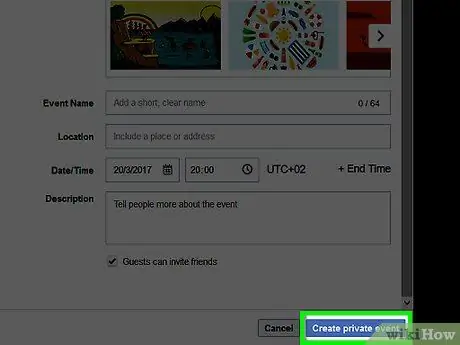
Krok 7. Kliknij Utwórz wydarzenie prywatne
Znajduje się w prawym dolnym rogu okna dialogowego.
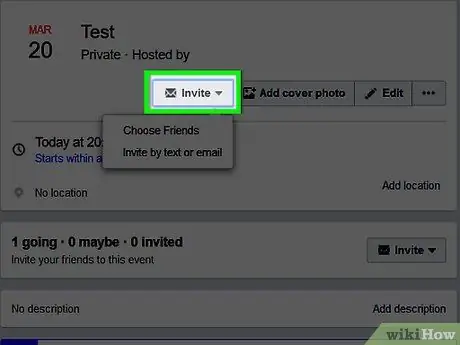
Krok 8. Kliknij Zaproś („Zaproś”)
To menu rozwijane znajduje się po prawej stronie okna.
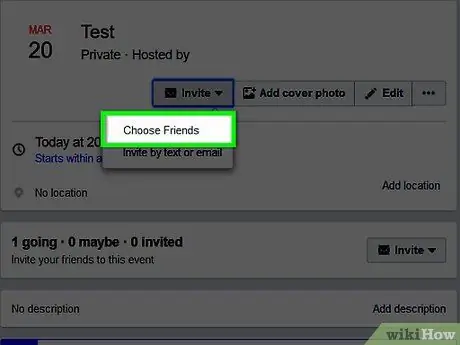
Krok 9. Kliknij Zaproś znajomych z Facebooka („Zaproś znajomych z Facebooka”)
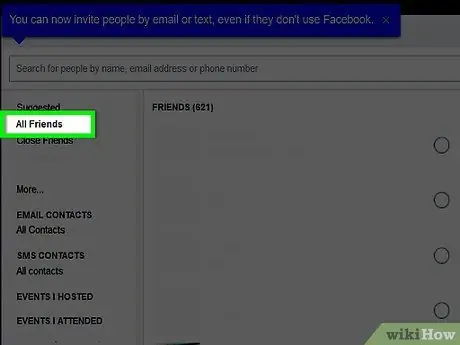
Krok 10. Kliknij Wszyscy znajomi
Ta opcja znajduje się po lewej stronie okna dialogowego.
Nie ma funkcji „zaznacz wszystkich” ani „zaznacz wszystkich” na liście „Wszyscy znajomi”
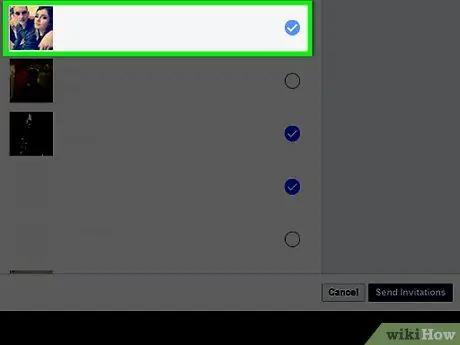
Krok 11. Wybierz znajomych
Kliknij przycisk obok imion trzech lub czterech znajomych, a następnie usuń zaznaczenie opcji.
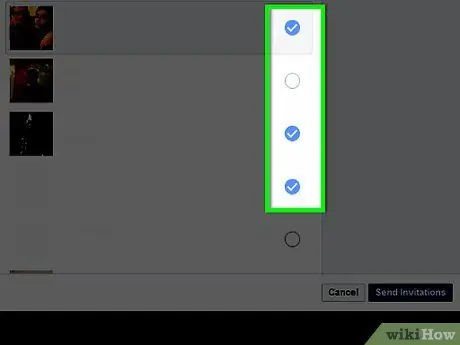
Krok 12. Kliknij przycisk
Ten przycisk jest logo poprzednio zainstalowanego rozszerzenia i jest wyświetlany po prawej stronie paska wyszukiwania u góry „ Chrom ”.
- Rozszerzenie wybierze wszystkich znajomych z listy (maksymalnie 500 osób).
- Facebook obecnie ogranicza liczbę zaproszonych do 500 osób, aby zapobiec pojawianiu się spamu.

Krok 13. Kliknij Wyślij zaproszenia („Wyślij zaproszenia”)
Znajduje się w prawym dolnym rogu okna dialogowego. Następnie zaproszenia na wydarzenia zostaną wysłane do wybranych znajomych.
Porady
W przyszłości możesz zduplikować lub powielić utworzone wydarzenie i edytować szczegóły, aby nie trzeba było wybierać wszystkich znajomych z osobna
Ostrzeżenie
- Tę metodę można wykonać tylko w internetowej wersji Facebooka za pośrednictwem przeglądarki Chrome.
- Nie używaj kodów ani rozszerzeń, które „roszczą roszczenia”, aby wybrać wszystkich znajomych. Wszystkie te kody zostały naprawione przez Facebooka, więc nie można ich ponownie wykorzystać. Ponadto obce rozszerzenia są zazwyczaj „wstawiane” przez złośliwe oprogramowanie.






